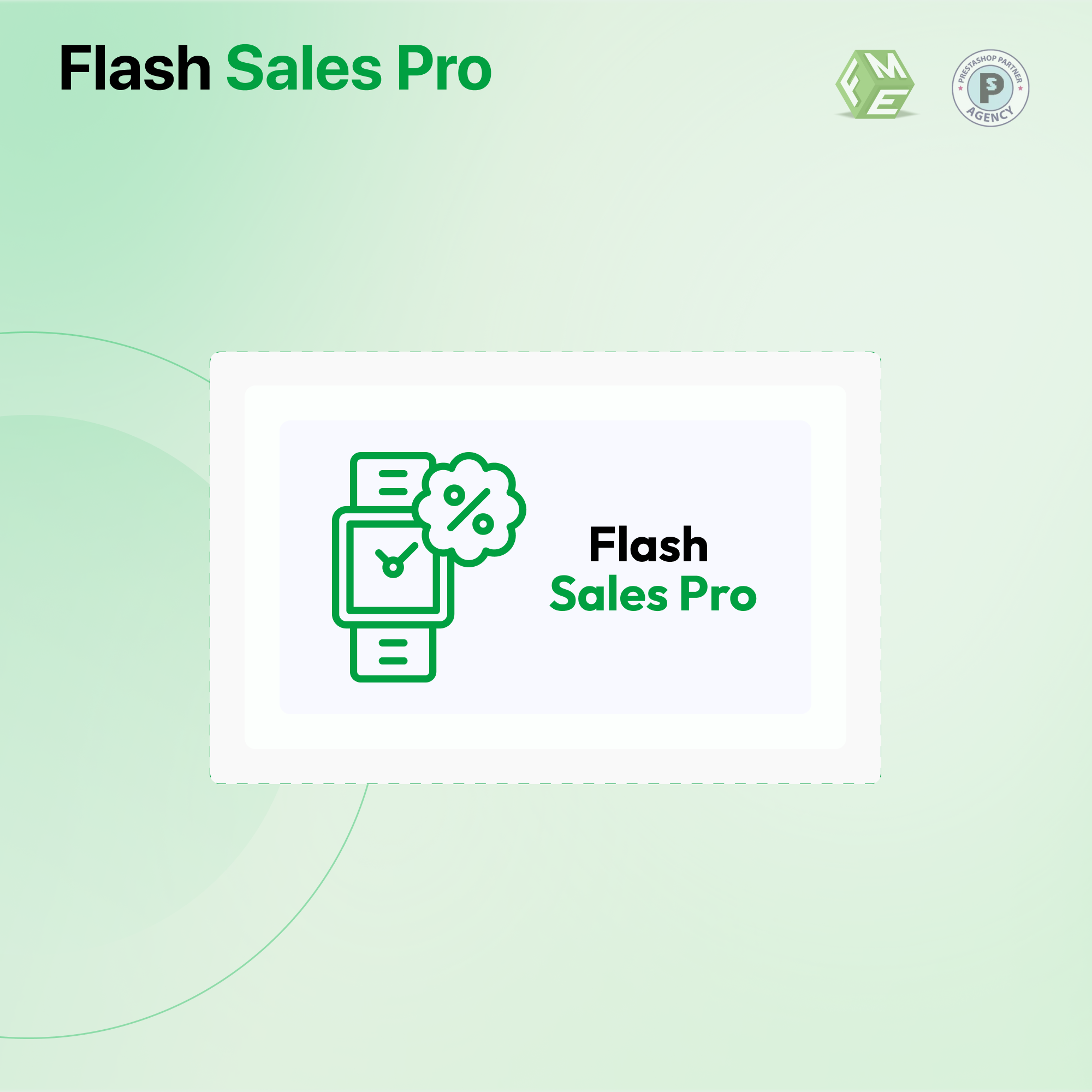Die 7 wichtigsten Programmierfragen und ihre Antworten zu Countdown-Timer und Flash-Sales in PrestaShop
Posted On: Sep 14, 2018
Categories: Conversion Optimierung
Im heutigen Zeitalter des Wettbewerbs sind die Händler erfolgreich, die die neuesten Trends in ihren Geschäften umsetzen. Diese Trends sind im Grunde eine Möglichkeit, den Kunden mehr zu bieten als Ihre Konkurrenten. Auf diese Weise gewinnen Sie die Aufmerksamkeit der Benutzer so, dass sie sich aufgrund einer bestimmten Hervorhebung oder Erleichterung an Ihr Geschäft erinnern. Eine solche Erleichterung oder Hervorhebung sind Countdown-Timer und Flash-Sales.
Nach dieser Idee bieten Händler einige ihrer Produkte zu niedrigen Preisen zum Verkauf an. Sie erstellen eine spezielle Seite in ihrem Geschäft, auf der sie nur die Produkte anzeigen, die im Angebot sind. Auf dieser Seite wird ein Countdown-Timer verfügbar sein, der anzeigt, wann dieses Angebot beginnt und wann es endet, und alles wird mithilfe eines laufenden Timers angezeigt. Ebenso wird es auch auf der Produktseite einen Timer geben. Der Administrator kann auf diese Weise mehrere Flash-Sales-Angebote erstellen. Um es erfolgreicher zu machen, kann der Administrator Flash-Sales-Banner auf der Startseite und anderen Seiten anzeigen.
Diese Funktion ist zwar standardmäßig nicht in PrestaShop verfügbar, aber jeder mit Programmierkenntnissen kann JavaScript-Abfragen in product.tpl verwenden, um dies zu tun. Für diejenigen, die keine Experten sind, ist das kein Problem, denn Sie können kostenlose oder kostenpflichtige Countdown-Timer-Module verwenden und diese Funktion in Ihrem Shop nutzen.
Unser Ziel ist es nicht, ein Modul oder einen Dienst zu bewerben, sondern wir möchten Lösungen für einige der Probleme im Zusammenhang mit Countdown- und Flash-Sales-Funktionen in PrestaShop-Shops bieten. Hier sind also die 5 häufigsten Probleme und ihre entsprechenden Lösungen:
Frage Nr. 1: Hallo, ich möchte auf den Produktseiten anzeigen, wie viel Zeit bis zum Versand des Produkts an die Kunden verbleibt. Bitte senden Sie mir den Code und sagen Sie mir auch, wo ich ihn einfügen soll. Derzeit verwende ich PrestaShop v1.6.1.7
Antwort: Sie können den folgenden Code in product.tpl einfügen und das wird für Sie funktionieren.
<scripttype="text/javascript">
$(document).ready(function(){
setInterval(function(){
var now =newDate();
var day = now.getDay();
var end;
wenn (Tag >=1&& Tag <=5){
end =newDate(jetzt.getYear(), jetzt.getMonth(), Tag,18,0,0,0);
}else{
end =newDate(jetzt.getYear(), jetzt.getMonth(), Tag,15,0,0,0);
}
var timeleft = end.getTime()- now.getTime();
var diff =newDate(timeleft);
$("#timeleft").html("Bestellen Sie jetzt und wir versenden Ihre Bestellung in: "+ diff.getHours()+"h "+ diff.getMinutes()+"Min "+ diff.getSeconds()+"Sec");
},1000);
});
<divid="timeleft">Bestellen Sie jetzt und wir versenden Ihre Bestellung in:
Frage Nr. 2: Hallo, ich habe zwei PrestaShop-Shops und möchte den Countdown-Timer folgendermaßen anzeigen:
- In einem Shop soll ein Countdown-Timer für ein einzelnes Produkt angezeigt werden. Dieser Timer wird auf der Produktseite unter der Schaltfläche „In den Einkaufswagen“ angezeigt.
- Im anderen Shop möchte ich diesen Timer für mehrere Produkte anzeigen.
Bitte lassen Sie mich wissen, wo und wie ich den Code einfügen soll.
Antwort: Sie können den folgenden Code für einen Timer für ein einzelnes Produkt in die Datei product.tpl einfügen:
{if $product->id == XXX}hier ist Ihr Countdown-Timer-Code{/if}
Hier ist xxx die Produkt-ID.
Um einen Timer auf einer Seite mit mehreren Produkten zu platzieren, verwenden Sie den folgenden Code:
{if $product->id == XXX OR $product->id == XX OR $product->id == X}hier ist Ihr Countdown-Timer-Code{/if}
Frage Nr. 3: Hallo, ich erstelle ein Countdown-Timer-Modul, das in der linken Spalte des Stores einen Timer anzeigt. Ich habe den Code für den Timer geschrieben und möchte ihn nun in product.tpl platzieren. Ich versuche, ihn zu platzieren, aber es funktioniert nicht. Bitte helfen Sie mir dabei.
Antwort: Gehen Sie zum linken Spalten-Hook der Datei product.tpl und fügen Sie die Variablen für das Smarty-Array hinzu.
Im alten ps:
global $smarty;
$smarty->assign('myVariable', $myvariable);
neues ps:
$this->smarty->assign('myVariable', $myvariable);
Ihre Datei product.tpl sieht nach dem Definieren der Smarty-Variablen so aus.
public function hookLeftColumn($params) {
$x = time(); $tre = mktime(14); wenn ($x < $tre) { $y = strtotime('heute 14:00:00'); } sonst { $y = strtotime('morgen 14:00:00'); } $result = floor(($y - $x) / 60); $s = $result * 60; $ms = $s * 1000;
global $smarty; $smarty->assign('myVariable', $result); return $this->display(__FILE__, 'welcome.tpl'); }
Frage Nr. 4: Hallo, ich möchte auf meinen Produktseiten ein Countdown-Timer-Modul anzeigen, und zwar in folgender Situation:
Meine Lieferzeit für den Shop ist täglich 13:00 Uhr. Wenn also nach 13:00 Uhr noch Zeit übrig ist, wird dort ein Countdown-Timer angezeigt. Wenn Bestellungen nach 13:00 Uhr aufgegeben werden, wird ein Timer angezeigt, der die Lieferzeit des nächsten Tages um 13:00 Uhr berücksichtigt.
Antwort: Sie können ein einfaches jQuery-Modul erstellen, das auf Ihre Ortszeit 13:00 Uhr eingestellt ist. Zeigen Sie dann den Zähler dafür an und zeigen Sie den entsprechenden Text an. Eine andere Lösung besteht darin, PHP zu verwenden, um die Lieferzeit zu überprüfen und auf diese Weise einen Timer anzuzeigen. Wenn Sie Entwickler sind, können Sie dies selbst tun. Im anderen Fall können Sie den Entwickler des benutzerdefinierten PrestaShop-Moduls kontaktieren, um diese Aufgabe erledigen zu lassen.
Frage Nr. 5: Hallo, ich verwende einen Countdown-Timer in meinem PrestaShop-Shop. Das Problem ist, dass der Timer nur angezeigt wird, wenn der CACHE AUS ist. Im eingeschalteten Zustand funktioniert der Timer nicht. Wie kann ich dafür sorgen, dass der Timer in beiden Zuständen funktioniert?
Antwort: Dieses Problem kann darauf zurückzuführen sein, dass das alte product.tpl noch im Cache verfügbar ist. Daher kann das neue nicht wirksam werden. Die Lösung besteht nun darin, den Cache zu leeren und die erzwungene Kompilierung einzuschalten. Führen Sie den Code aus, wenn er funktioniert. Schalten Sie den Cache ein und deaktivieren Sie die erzwungene Kompilierung.
Frage Nr. 6: Hallo, ich habe ein neues Countdown-Timer-Modul in meinem PrestaShop-Shop installiert. Damit es richtig funktioniert, muss ich den Code in den Hook {hook h=’productListDiscountCountdown’ product=$product} einfügen. Ich weiß nicht, wo ich diesen Code einfügen soll?
Antwort: Sie müssen zur Datei product.tpl gehen und diesen Code nach einem beliebigen schließenden Tag wie "" einfügen. Verwenden Sie das
Frage Nr. 7: Hallo, ich möchte beispielsweise Aktionsdaten auf meiner Produktseite anzeigen. Start- und Enddatum.
Antwort: Gehen Sie zur Datei product.tpl und fügen Sie dort diesen Code ein;
um das Ablaufdatum des Sonderpreises anzuzeigen:
{$product->specificPrice['to']}
Startdatum:
{$product->specificPrice['from']}
Hinweis: Diese Fragen werden von den besten Community-Entwicklern beantwortet und spiegeln nicht FMEModules wider.